ABOUT入稿について
入稿について
データを入稿される前に、下記の項目にご注意いただき入稿用データを作成ください。
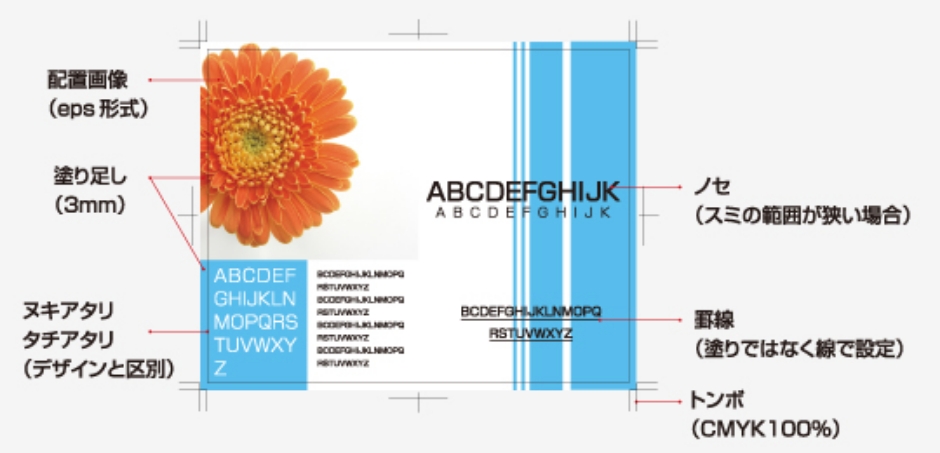
1文字のアウトライン化
フォントはアウトライン化してください。
アウトライン化していないと文字化けしたり別の書体に置き換えられ、校正と変わってしまいます。
2色指定、画像はCMYK
RGBモードの画像や色指定は自動的にCMYKに分解されますが、色のチェックや補正ができません。
3画像はリンクで配置
大きな画像をイラストレータ上でラスタライズまたは画像を埋め込むとイラストレータに負担がかかり、作業効率が悪くなります。また、画像に補正や修正を施す場合にも時間がかかります。
4塗り足しを考慮
ベタ部分や平アミ部分の塗り足しはすぐに修正できますが、画像の場合はほとんどの場合、追加修正が不可能です。一応ルールでは3mmとなっています。塗り足しが無い場合、印刷・加工時の微妙なズレ等で絵柄が足りず、用紙の地色が出てしまう原因になります。
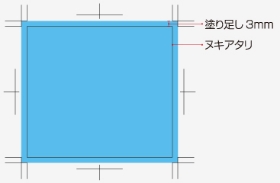
5トリムマーク
切りトンボ、折トンボなどが印刷や加工の作業の中で最も基準となる不可欠なものです。仕上げる位置、折り位置だけは必ずわかるようなデータにしておいてください。
線色はレジストレーションに設定してください。
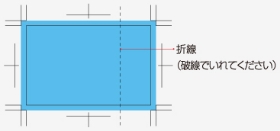
6罫線は[線」で設定
罫線を[線」で色設定せず「塗り」で設定している場合があります。その設定では罫線が再現されない恐れがあります。0.2pt以下の細い罫線もインキが付きにくくおすすめできません。
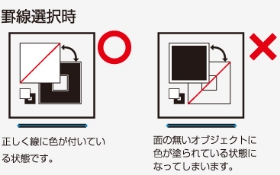
7アタリは残す
抜き型のアタリ、仕上線は残して入稿してください。トンボを付け直さなければいけない時や、抜き型の確認の時に必要になります。
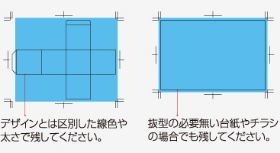
8画像解像度
画像解像度をdpiではなくdpc(cm)で設定されている場合があります。重いデータは非常に作業効率が悪くなります。適切な解像度に設定してください。 また、配置画像はイラストレーター内で拡大処理を行わないでください。印刷した時に色が変わってしまったり、画像が粗くなったりしてしまいます。
9リッチブラック
4色ベタは汚れやトラブルの原因です。リッチブラックが必要な場合はCMYKインク総容量は340%までに押さえていただいた方が、製品制作上トラブル発生の軽減につながります。
10オーバープリント処理
基本、印刷のズレにより紙色が出ないように黒100%文字などは地色の上に印刷される処理が自動で行われます。
不都合な場合は、事前にその箇所をお知らせください。(場合によっては処理をお願いする場合もあります。)
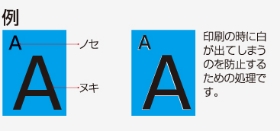
11カンプとデータ
最終確認に使用しますので、最終保存時の出力紙とデータは必ず一緒にご用意ください。
12ソフトのバージョン
Illustratorはご発注時に必ずバージョンを教えてください。
作業をスムーズに進めるためと、データの破損を防ぐためです。
